Namestil sem Windows 7 (x64) v trojnem zagonu z operacijskimi sistemi Vista in Windows 7 (x86). Windows 7 SP1 (x64) je moj primarni operacijski sistem in zaganjam Windows 7 (x86) in Vista samo enkrat ali dvakrat na mesec. Čeprav sem zadovoljen z operacijskim sistemom Windows 7, me razdraži vsakič, ko ponovno zaženem računalnik, da dokončam namestitev posodobitve sistema Windows ali dokončam drugo namestitev programske opreme.

Težava je v programu Windows Boot Manager, ki se prikaže, če imate dva ali več zagonskih vnosov. Čeprav lahko časovno omejitev zagonskega menija v orodju za konfiguracijo sistema zmanjšate, ne morete popolnoma preskočiti ali skriti zagonskega menija s pripomočkom za konfiguracijo sistema.
Če uporabljate operacijski sistem Windows 7 v dvojnem zagonu z operacijskim sistemom Vista ali Windows 8, boste morda želeli skriti zagonski meni, še posebej, če ne uporabljate drugih operacijskih sistemov. Če na primer redno uporabljate operacijski sistem Windows 7, lahko nastavite privzeti operacijski sistem kot operacijski sistem Windows 7, nato pa preskočite ali skrijete zagonski meni, da se izognete izbiri operacijskega sistema vsakič, ko vklopite računalnik.
Ker pripomoček za konfiguracijo sistema v sistemu Windows ne omogoča, da preskočite ali skrijete zagonski meni, morate uporabiti izvorni pripomoček za zagon in obnovitev. Uporabite lahko tudi priljubljeno programsko opremo EasyBCD za isto opravilo.
Tukaj je, kako preskočiti boot meni v Vista in Windows 7: \ t
1. korak: Z desno miškino tipko kliknite ikono Computer (Računalnik) na namizju in izberite Properties ( Lastnosti), da odprete okno System Properties (Lastnosti sistema). S tipkama Windows + Pause / Break lahko hitro zaženete lastnosti sistema.
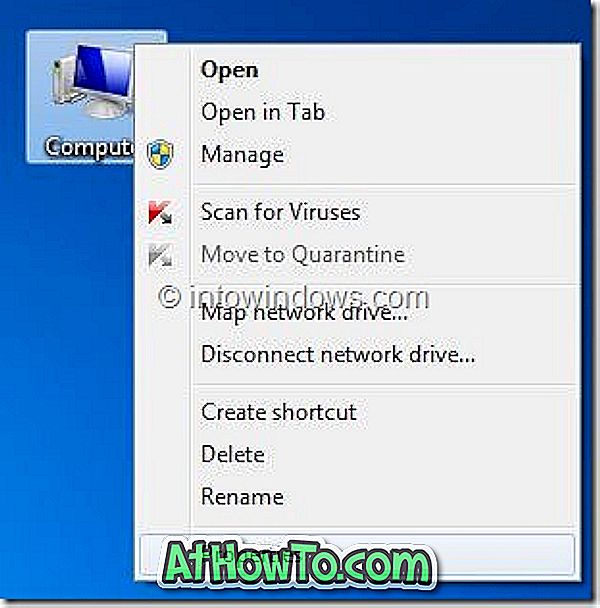
2. korak: V levem podoknu kliknite Napredne sistemske nastavitve za kosilo pogovornega okna Lastnosti sistema.
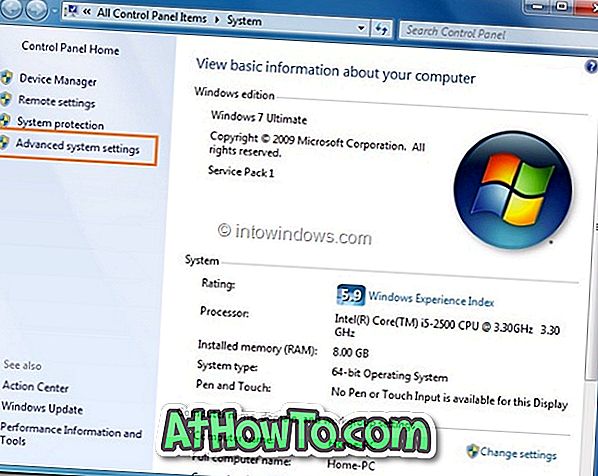
3. korak: V zavihku Advanced (Dodatno) kliknite Startup and Recovery Settings (Nastavitve zagona in obnovitve ) in nato onemogočite Time (Čas) za prikaz seznama možnosti operacijskih sistemov . Privzeti operacijski sistem lahko spremenite tudi v zagonskem meniju (boot manager), tako da v spustnem seznamu izberete drug vnos operacijskega sistema. Kliknite gumb V redu, da shranite spremembo.
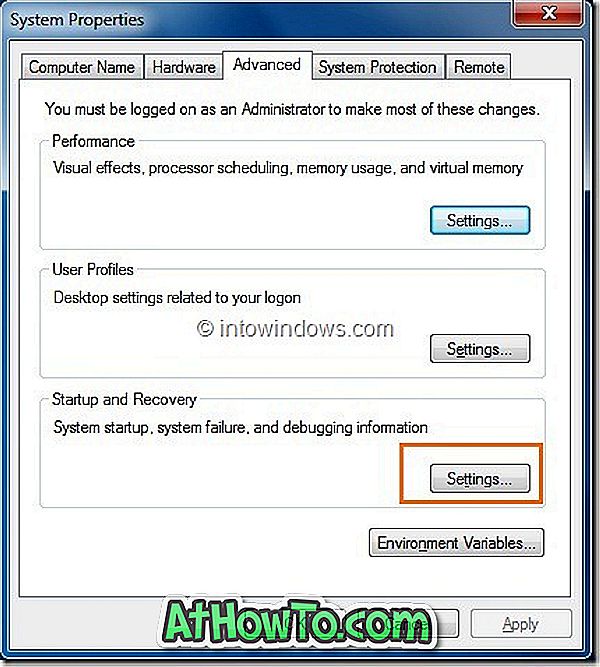
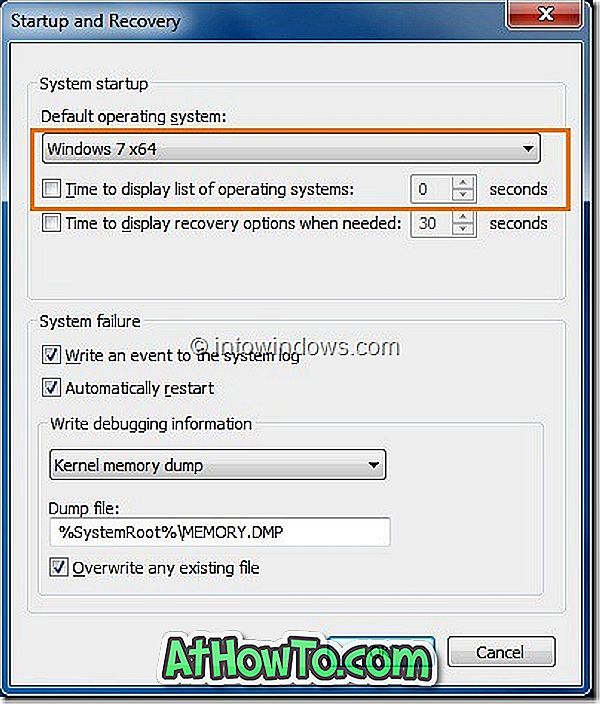
4. korak: končali ste! Od zdaj naprej se Boot Manager ne bo prikazal med zagonom. Privzeti OS se samodejno naloži ob vsakem vklopu ali vnovičnem zagonu računalnika. Uživajte!














